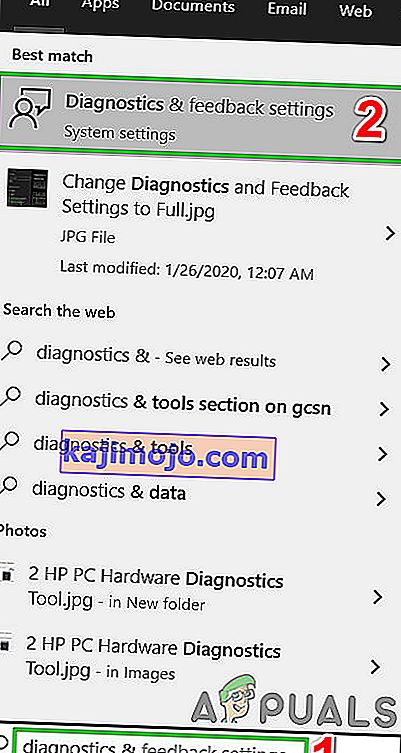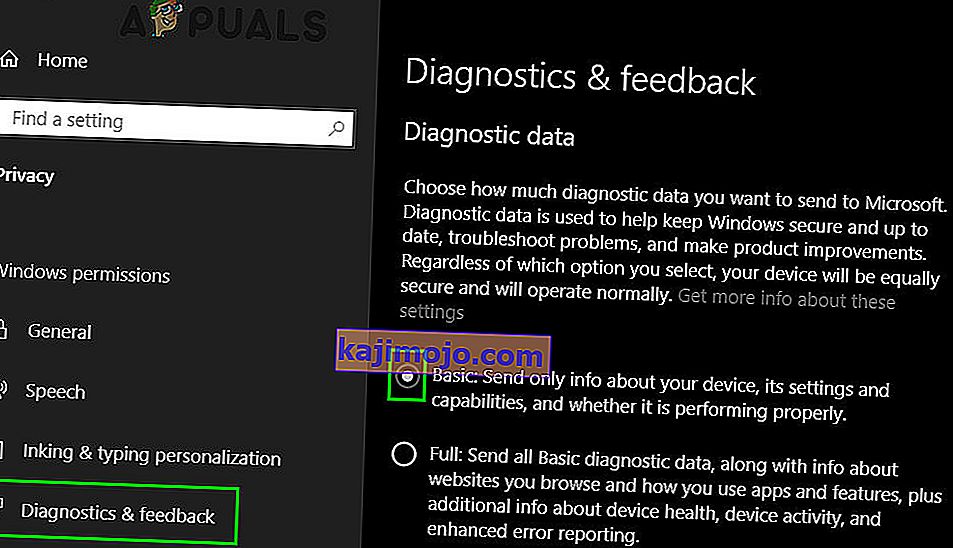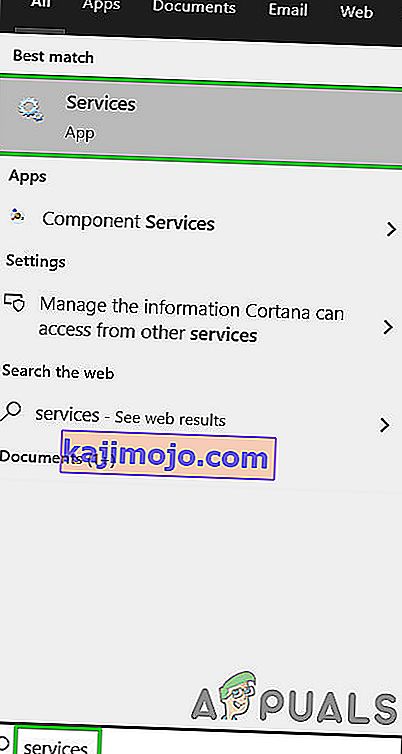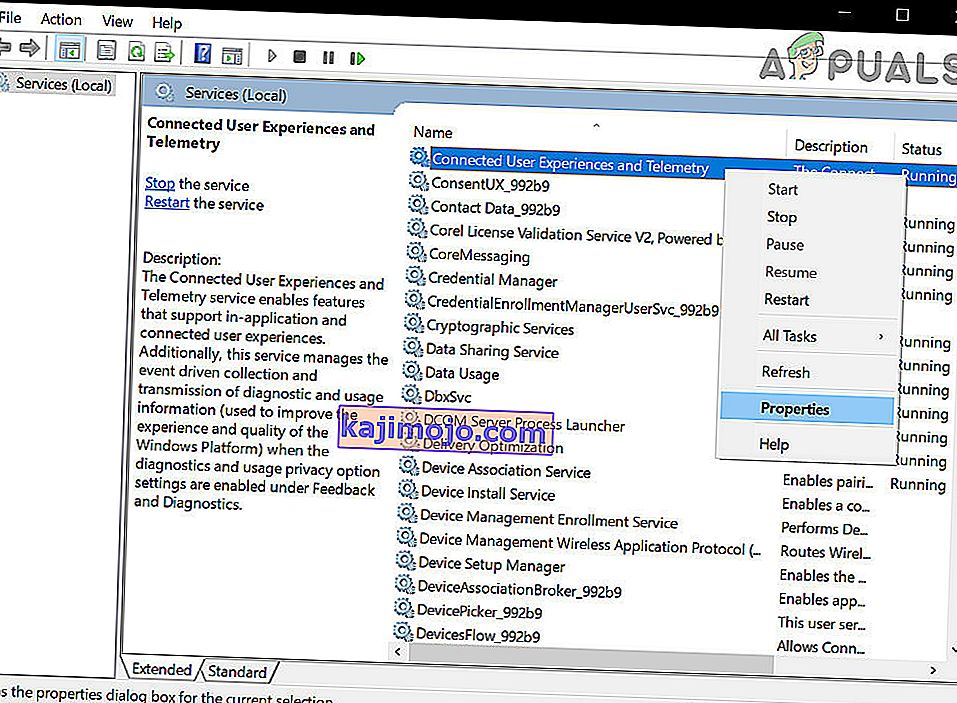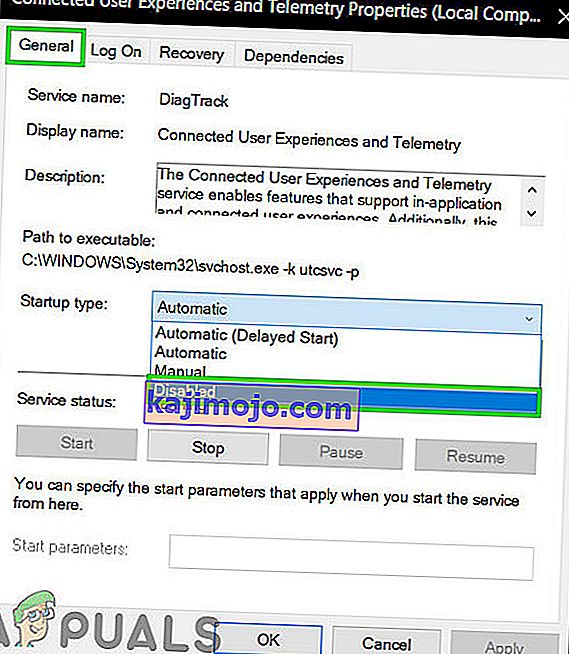CompatTelRunner.exe adalah proses yang digunakan untuk memutakhirkan sistem Anda ke versi OS terbaru atau pemutakhiran Paket Layanan lainnya. Ini juga digunakan untuk melakukan diagnostik di komputer Anda untuk menentukan apakah ada kemungkinan masalah kompatibilitas dan mengumpulkan informasi telemetri program jika diikutsertakan ke Program Peningkatan Pengalaman Pelanggan Microsoft. Ini memungkinkan Microsoft untuk memastikan kompatibilitas saat Anda ingin menginstal OS Windows versi terbaru.

Proses ini merupakan bagian dari Pembaruan Windows, khususnya KB2977759 , yang merupakan pembaruan Kompatibilitas untuk Windows 7 RTM (Rilis ke Produsen). Pembaruan adalah salah satu dari sekian banyak yang berfungsi sebagai persiapan untuk meningkatkan ke versi OS terbaru, dan akan
Proses ini membutuhkan bandwidth penyimpanan yang dapat memperlambat PC Anda, dan kemungkinan besar Anda ingin membuangnya. Pengguna mengeluhkan beberapa file CompatTellRunner.exe yang muncul di Task Manager yang menggunakan CPU dan Penggunaan Disk.
Padahal proses ini sebenarnya tidak terlalu perlu dan bisa dihapus. Jika Anda ingin Microsoft mendiagnosis sistem Anda dengan sendirinya dan menjalankan pemeriksaan kompatibilitas, biarkan berjalan. Ini bisa menjadi masalah privasi bagi beberapa orang.
File CompatTelRunner.exe terletak di folder System32 dan dimiliki oleh TrustedInstaller setiap modifikasi yang Anda coba lakukan untuk itu akan bertemu dengan kesalahan "Akses ditolak", yang berarti bahwa Anda tidak dapat mengubah atau menghapusnya di cara. Ini karena prosesnya dimiliki oleh TrustedInstaller, dan yang lainnya hanya memiliki izin Hanya-Baca di atasnya dan Anda tidak dapat memodifikasinya.
Ada solusi untuk masalah ini, dan ini melibatkan pengambilan kepemilikan proses, setelah itu Anda dapat menghapusnya tanpa menghapus seluruh pembaruan Windows dan menyelamatkan diri Anda dari masalah ATAU Anda dapat membiarkan program tetap, dan cukup nonaktifkan Tugas Terjadwal yang meluncurkan program.
Metode 1: Perbaiki File Sistem yang Rusak
Unduh dan jalankan Restoro untuk memindai dan memperbaiki file yang rusak / hilang dari sini, jika file ditemukan rusak dan hilang perbaiki dan periksa apakah masalahnya sudah teratasi.
Metode 2: Ambil Kepemilikan Dan Kemudian Hapus CompatTellRunner.exe
Prosesnya cukup mudah, tetapi pastikan untuk tidak melewati langkah-langkah dan perlu diingat bahwa Anda harus masuk sebagai administrator. Pertama-tama, buka menu Start Anda dengan menekan tombol Windows pada keyboard Anda, atau dengan mengklik ikon Windows di ujung taskbar.
Ketik compattelrunner.exe di kotak pencarian, tetapi jangan buka hasilnya, yang merupakan file bernama compattelrunner , dan sebagai gantinya klik kanan padanya dan pilih Buka lokasi file dari menu dropdown

OR Tahan Windows Key dan Tekan R . Ketik C: \ Windows \ System32 dan ketik CompatTelRunner.exe di bilah pencarian di kanan atas.

Setelah berada di dalam folder, klik kanan file Compattelrunner.exe di dalamnya, dan pilih Properties dari menu. Di jendela yang terbuka, Anda akan melihat tab Keamanan , pilih dan klik tombol Advanced di dalam. Setelah jendela terbuka, cari tab Pemilik , dan pilih Ubah pemilik . Ini akan memberi Anda daftar pemilik baru, setelah itu Anda harus memilih akun yang Anda gunakan, dan klik Terapkan. Anda akan menemui prompt yang memperingatkan Anda untuk menutup semua jendela Properties yang saat ini terbuka untuk mengubah kepemilikan, jadi tutuplah.
Setelah Anda mengubah pemilik file, selanjutnya Anda harus mengubah izin. Untuk melakukan itu, klik kanan file Compattelrunner.exe lagi, dan buka Properties. Buka tab Keamanan dan klik Lanjutan sekali lagi. Di dalam jendela, pilih Izin, dan dari daftar yang muncul, pilih akun yang Anda gunakan. Anda akan melihat jendela baru dengan opsi tentang izin. Di bagian atas, di bawah kolom Izinkan , pilih Kontrol Penuh dan klik Terapkan.
Setelah selesai dengan ini, Anda adalah pemilik file, bukan TrustedInstaller, dan Anda memiliki kontrol penuh atasnya, yang berarti Anda dapat menghapusnya tanpa menemui kesalahan Akses ditolak . Jangan ragu untuk melakukannya, dan Anda tidak akan melihatnya mengambil alih sumber daya yang sangat dibutuhkan dari sistem Anda.

Meskipun ada beberapa solusi yang mungkin Anda hadapi yang akan memberi tahu Anda untuk menghapus seluruh pembaruan, KB2977759, melakukannya bukanlah ide yang cerdas karena ini akan mengacaukan seluruh jadwal Pembaruan Windows, dan Anda mungkin memiliki masalah yang lebih besar di masa mendatang. Ikuti langkah-langkah yang disebutkan di atas untuk menghapus file dengan aman dan komputer Anda akan berjalan kembali dalam waktu singkat.
Metode 3: Nonaktifkan CompatTelTunner.exe dari Penjadwal Tugas
Tahan Windows Key dan Tekan R . Ketik taskchd.msc dan klik OK .

Perluas Perpustakaan Penjadwal Tugas -> Microsoft -> Windows -> Pengalaman Aplikasi

Klik kanan pada salah satu tugas yang terdaftar sebagai Penilai Kompatibilitas Microsoft dan pilih Nonaktifkan .

Metode 4: Alihkan Umpan Balik dan Diagnostik ke Dasar
CompatTelRunner.exe menggunakan data Umpan Balik dan Diagnostik untuk memperbarui sistem Anda ke versi terbaru. Jika pengaturan Umpan Balik dan Diagnostik diaktifkan sepenuhnya, maka CompatTelRunner.exe dapat menggunakan sumber daya sistem yang berlebihan. Dalam hal ini, mengubah pengaturan Umpan Balik dan Diagnostik ke dasar dapat menyelesaikan masalah.
- Tekan tombol Windows , ketik " Feedback & Diagnostics ".
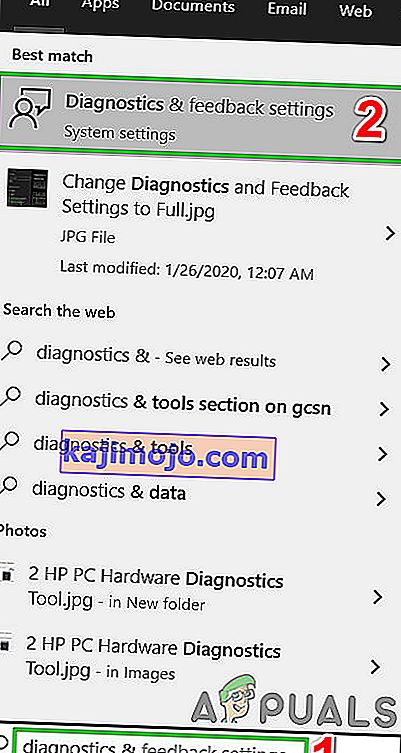
- Sekarang di panel kanan jendela, pilih " Basic ".
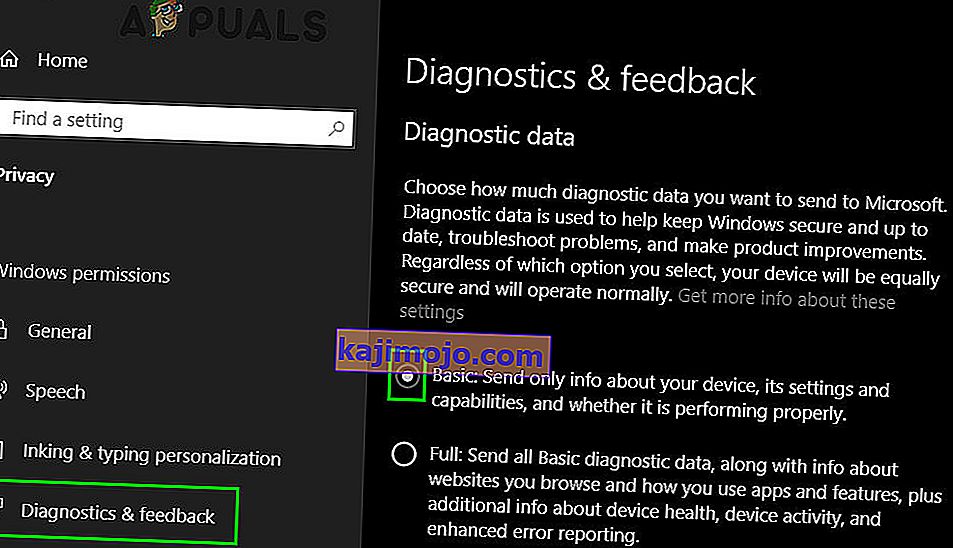
- Sekarang restart sistem dan periksa apakah penggunaan sistem Anda menurun.
Metode 5: Nonaktifkan Pengalaman Pengguna yang Terhubung dan Layanan Telemetri
Sebelumnya disebut Pelacakan Diagnostik atau DiagTracK, sekarang disebut " Pengalaman Pengguna dan Telemetri Terhubung ", adalah layanan Windows yang berjalan di latar belakang untuk secara otomatis mengirim data ke Microsoft. Layanan ini bertanggung jawab atas transmisi informasi diagnostik dan penggunaan ke Microsoft. Menonaktifkan layanan ini dapat menyelesaikan masalah penggunaan CPU yang tinggi.
- Tekan tombol Windows , ketik Layanan dan dalam daftar yang dihasilkan, klik Layanan .
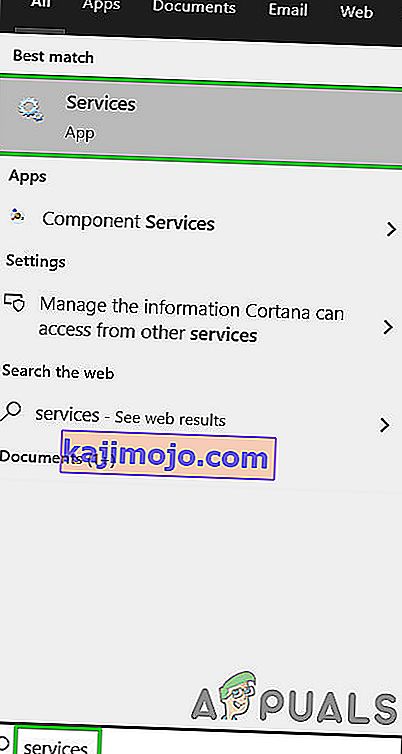
- Di jendela Services, cari dan klik kanan Connected User Experiences and Telemetry service dan kemudian klik Properties .
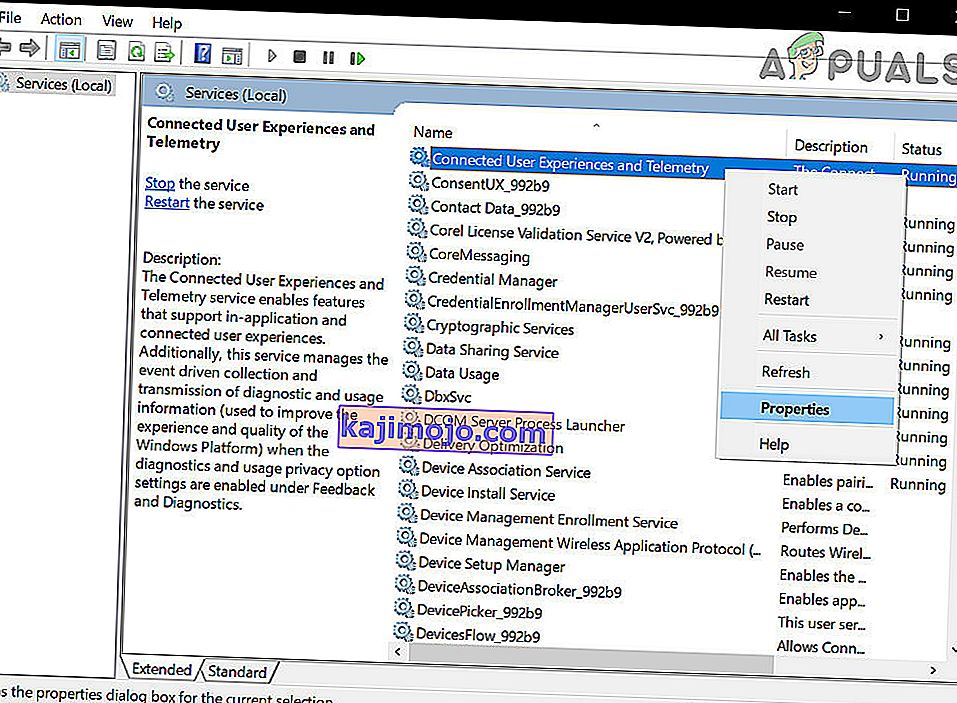
- Sekarang di tab General, klik pada kotak dropdown jenis Startup dan kemudian pilih Disabled . Sekarang klik Apply dan OK .
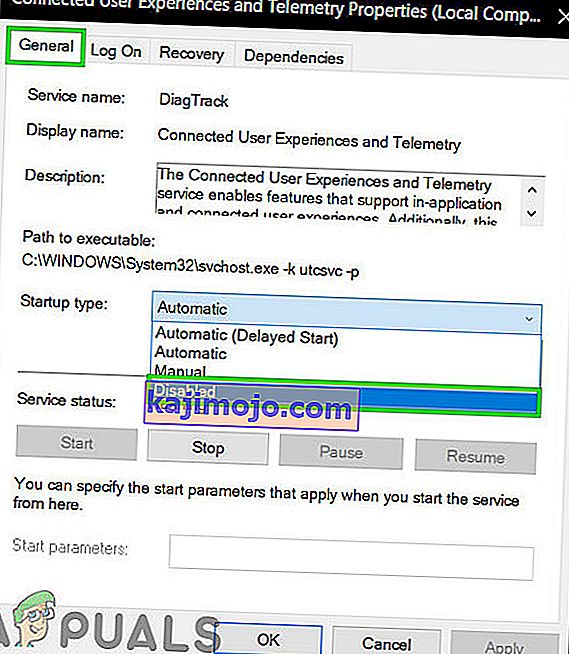
- Nyalakan kembali komputer Anda.